Если управление и устранение неполадок ваших виртуальных машин может быть достаточно сложным, то представьте, что вы не можете подключиться к своим виртуальным машинам в принципе. Хорошая новость заключается в том, что Azure RDP уже почти здесь, чтобы помочь вам подключиться к вашим виртуальным машинам.
Этот учебник научит вас различным вариантам подключения к виртуальным машинам Azure с использованием RDP. В то же время вы узнаете, как обеспечить безопасность подключения к вашей виртуальной машине.
Готовы? Продолжайте чтение, чтобы узнать лучший способ подключения к вашим виртуальным машинам!
Предварительные требования
Этот учебник будет практическим демонстрационным. Если вы хотите следовать за ним, убедитесь, что у вас есть следующее.
- A Microsoft Azure Portal account with an active Azure subscription – You can create a free trial account if you don’t have one.
- Установленный клиент RDP на вашем локальном компьютере – в этом учебнике используется стандартный клиент Microsoft RDP в Windows 10.
- A modern web browser that supports JavaScript and HTML5 (Microsoft Edge, Google Chrome, or Mozilla Firefox) – You’ll use the Azure Portal, a web-based interface, for managing your Azure resources.
Настройка и развертывание виртуальной машины в Azure
Самый распространенный способ подключения к виртуальной машине Azure – через традиционный протокол удаленного рабочего стола (RDP). RDP – это проприетарный протокол, разработанный Microsoft, который обеспечивает графический способ подключения к удаленному компьютеру.
Чтобы увидеть, как работает традиционное подключение к Azure через RDP, вы создадите виртуальную машину под управлением Windows 10 и подключитесь к ней через RDP.
1. Откройте свой любимый веб-браузер, перейдите по адресу portal.azure.com и введите свои учетные данные Azure для входа.

2. Затем нажмите на вкладку Виртуальные машины на домашней странице портала Azure, чтобы увидеть варианты создания виртуальных машин.
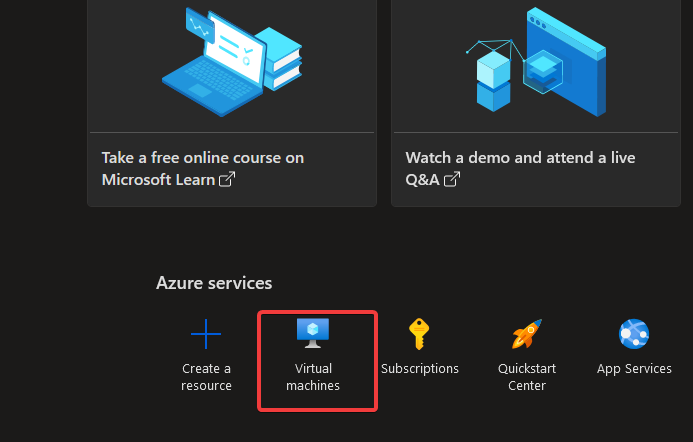
3. На странице Виртуальные машины нажмите кнопку + Создать (вверху слева) —> Виртуальная машина Azure для создания новой виртуальной машины.
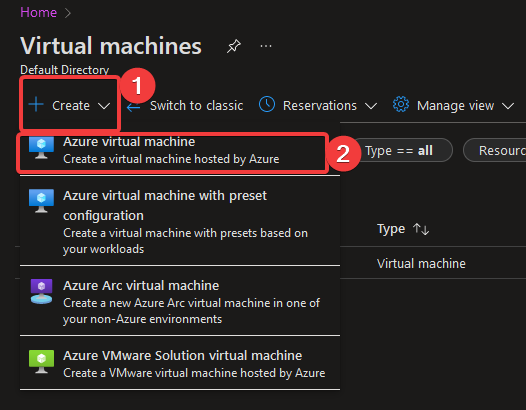
4. Теперь настройте параметры проекта новой виртуальной машины следующим образом:
- На вкладке Основные в разделе Подробности проекта убедитесь, что выбрана правильная Подписка (Azure subscription 1). Подписка необходима для создания и использования ресурсов Azure.
- Нажмите на выпадающий список Группа ресурсов, чтобы выбрать существующую (vps_group), как показано ниже. Или нажмите на ссылку Создать новую, чтобы создать новую группу ресурсов.
A resource group is a logical container used to group Azure resources such as VMs, storage accounts, and databases. A Resources group is helpful when you delete all resources in a resource group in one go, rather than deleting each resource individually.
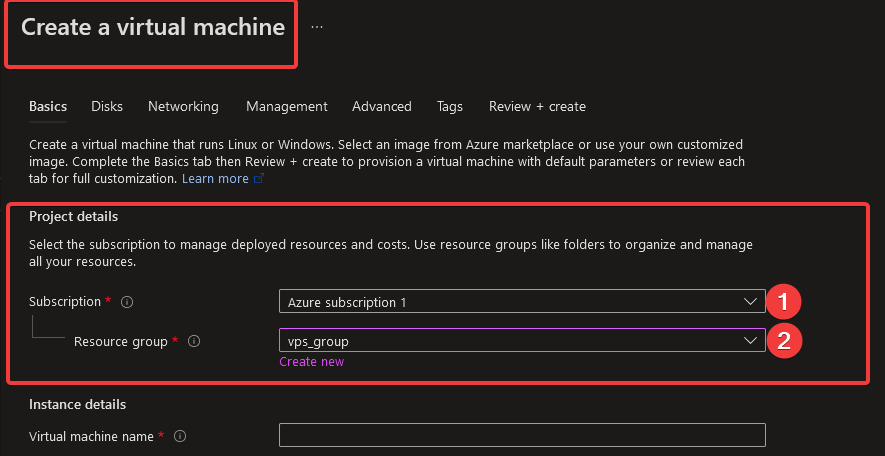
5. Настройте детали экземпляра в разделе Детали экземпляра следующим образом:
- Введите описательное имя ВМ в поле Имя виртуальной машины. В этом руководстве используется имя ВМ my-windows-vm.
- Нажмите на список Регион и выберите регион, наиболее близкий к вам, чтобы минимизировать задержку сети при подключении к ВМ. Azure доступен в нескольких регионах по всему миру.
- Нажмите на список Образ и выберите образ (операционную систему). Для этого руководства выберите Windows 10 Pro 21H2 – Gen2.
Windows – самая распространенная ОС, используемая с RDP, и этот образ содержит последнюю версию Windows. Оставьте остальные параметры по умолчанию, так как они обычно работают нормально в большинстве случаев.
- Выберите размер ВМ из выпадающего списка Размер, где вы можете выбрать минимальный размер ВМ Bs-series или Dv-series с четырьмя ядрами и 8 ГБ оперативной памяти для RDP.
Для этого руководства выберите Standard_D4sv3 – 4 vCPU, 16 ГБ оперативной памяти, как показано ниже. Если вы выберете более низкую конфигурацию, возможно, при попытке подключения к ВМ через RDP возникнет ошибка.
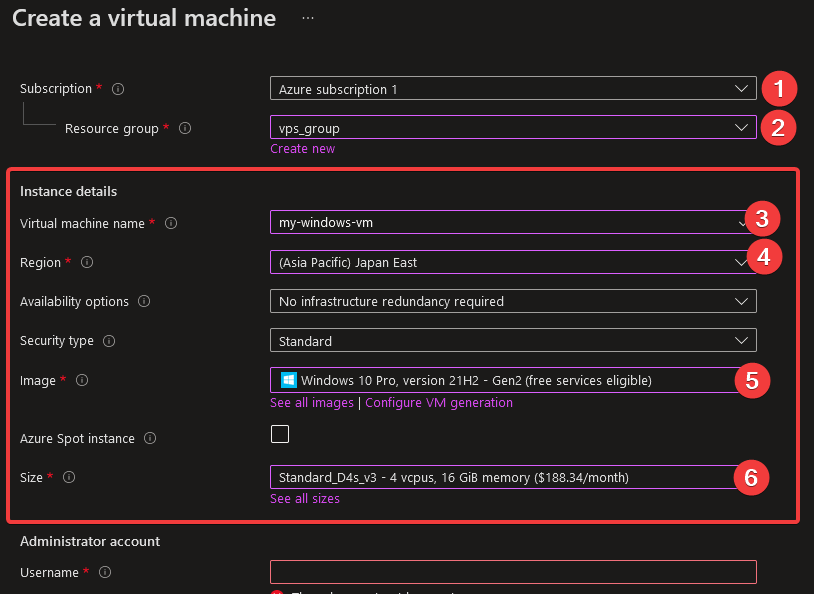
6. Затем прокрутите вниз до раздела Учетная запись администратора и задайте Имя пользователя и Пароль. В этом руководстве используется имя пользователя ata1, но вы можете ввести любое имя пользователя и надежный пароль.
Используйте сложный пароль от 12 до 72 символов длиной и содержащий комбинацию строчных, заглавных букв, цифр и специальных символов.
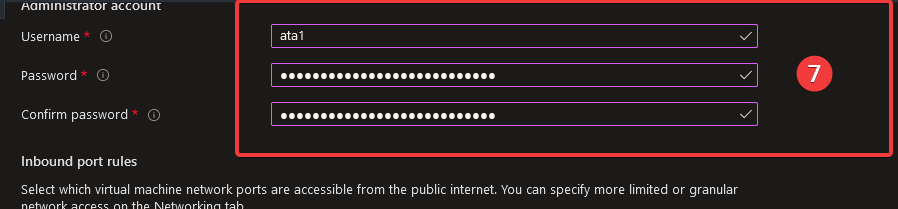
7. В разделе Правила входящих портов выберите опцию Разрешить выбранные порты рядом с Открытыми общедоступными портами, чтобы задать пользовательские входящие порты.
Нажмите на выпадающий список Выбрать входящие порты и выберите порты ниже:
- RDP(3389) – Позволяет трафику RDP подключаться к виртуальной машине с использованием RDP.
- HTTPS(443) и HTTP(80) – Позволяют вам просматривать интернет с виртуальной машины.
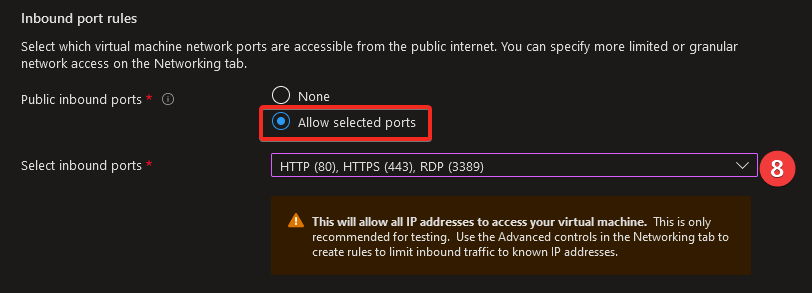
8. В разделе Лицензирование установите флажок, чтобы подтвердить, что у вас есть подходящая лицензия Windows 10, затем появится кнопка Обзор + создание.
Нажмите на кнопку Обзор + создание, чтобы проверить конфигурацию вашей новой виртуальной машины.
Оставьте другие параметры, такие как Диски, Сеть и Управление, так как значения по умолчанию обычно подходят для большинства случаев.
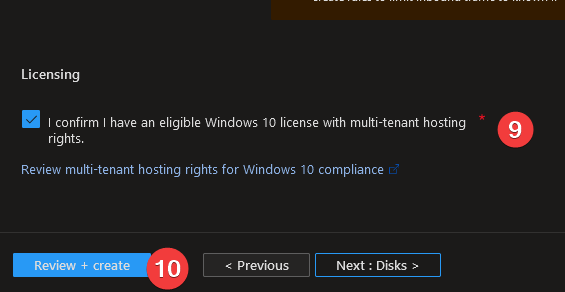
Портал Azure проверит ваши вводные данные, что может занять несколько минут. Как только проверка завершится, вы увидите сообщение, которое гласит, что проверка прошла успешно, как показано ниже.
Если вы не видите это сообщение, убедитесь, что вы предоставили все необходимые данные, включая имя пользователя, пароль и подписку.

9. Наконец, нажмите кнопку Создать внизу, чтобы завершить создание новой виртуальной машины и развернуть ее.
Вы можете скачать шаблон для созданной вами виртуальной машины, нажав на кнопку Загрузить шаблон для автоматизации. Шаблон содержит все настройки и конфигурации для виртуальной машины, и вы можете использовать его для развертывания аналогичных виртуальных машин или автоматизации вашего процесса CI/CD.
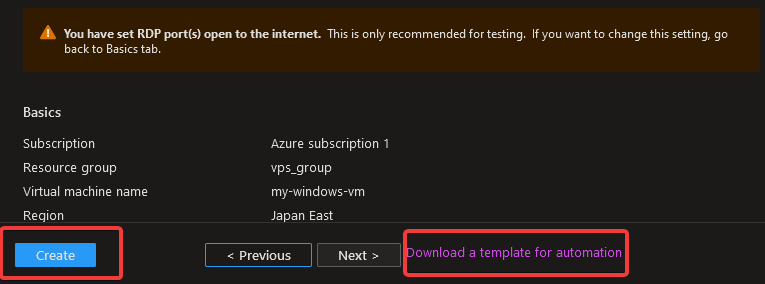
Процесс развертывания может занять несколько минут. После того как новая виртуальная машина будет развернута, вы увидите ее в списке внизу страницы Виртуальные машины.
Для целей устранения неполадок вы можете нажать на кнопку Загрузить под Расширенные сведения о развертывании, чтобы загрузить файл JSON со всеми деталями создания виртуальной машины.
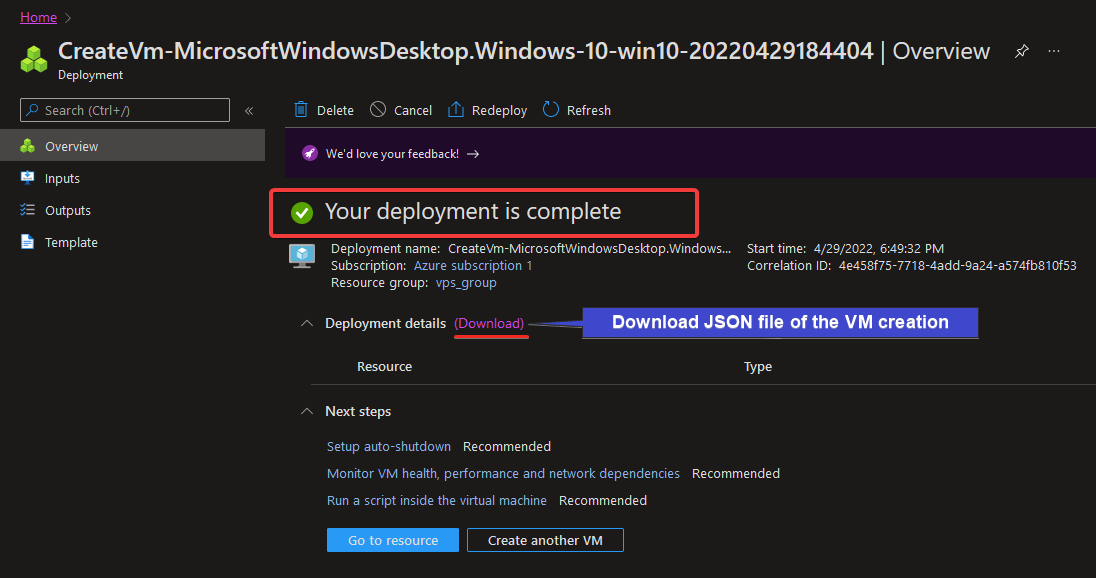
Подключение к виртуальной машине через традиционный Azure RDP
Вы успешно развернули свою виртуальную машину, но вы не сможете использовать или управлять ею, пока не подключитесь к ней. Вы сразу же загрузите файл RDP, который будете использовать для подключения к вашей виртуальной машине через страницу Виртуальные машины в Azure.
1. Перейдите на страницу Виртуальные машины и щелкните гиперссылку вашей виртуальной машины (my-windows-vm), чтобы открыть страницу обзора вашей виртуальной машины.
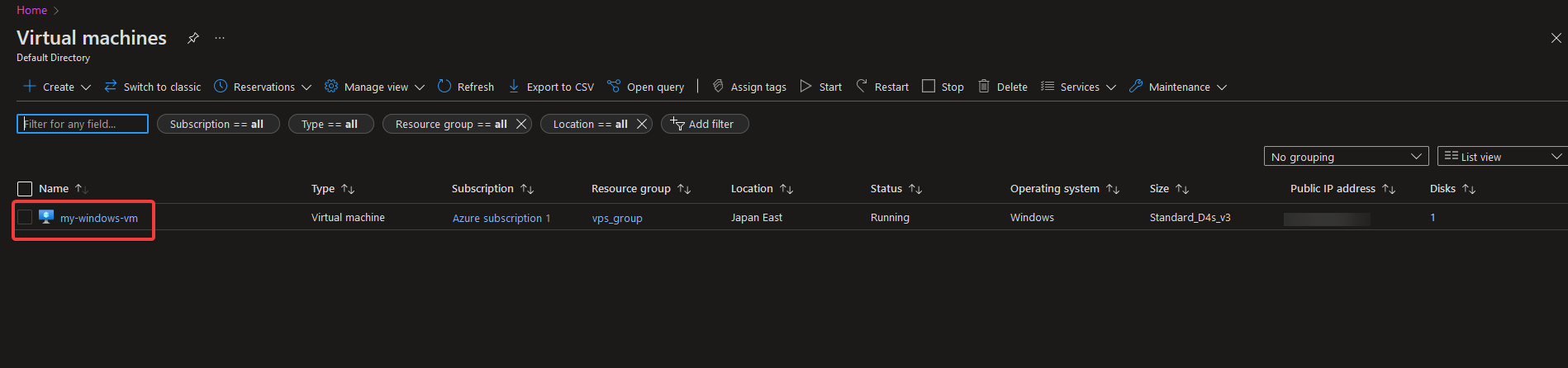
На странице обзора виртуальной машины отображается вся информация о вашей виртуальной машине, такая как использование ЦП, использование диска, использование сети, группа ресурсов и т. д.
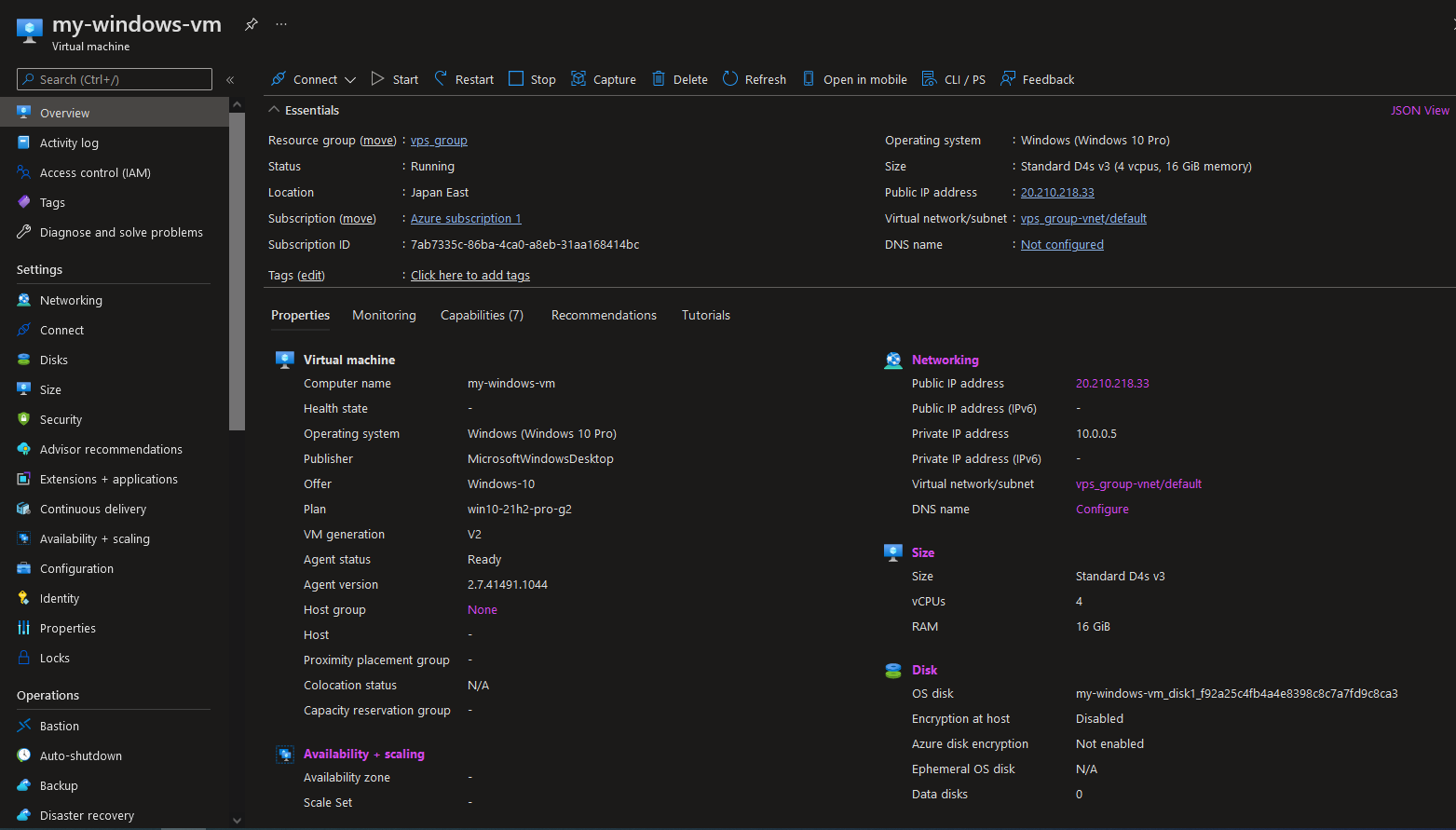
2. Затем нажмите кнопку Подключить на левой панели. Ваш браузер перенаправит вас на страницу, где вы сможете выбрать различные типы файлов для загрузки, чтобы подключиться к вашей виртуальной машине.
Оставьте значения по умолчанию и нажмите кнопку Загрузить файл RDP, чтобы загрузить файл RDP, который вы будете использовать для подключения к вашей виртуальной машине.
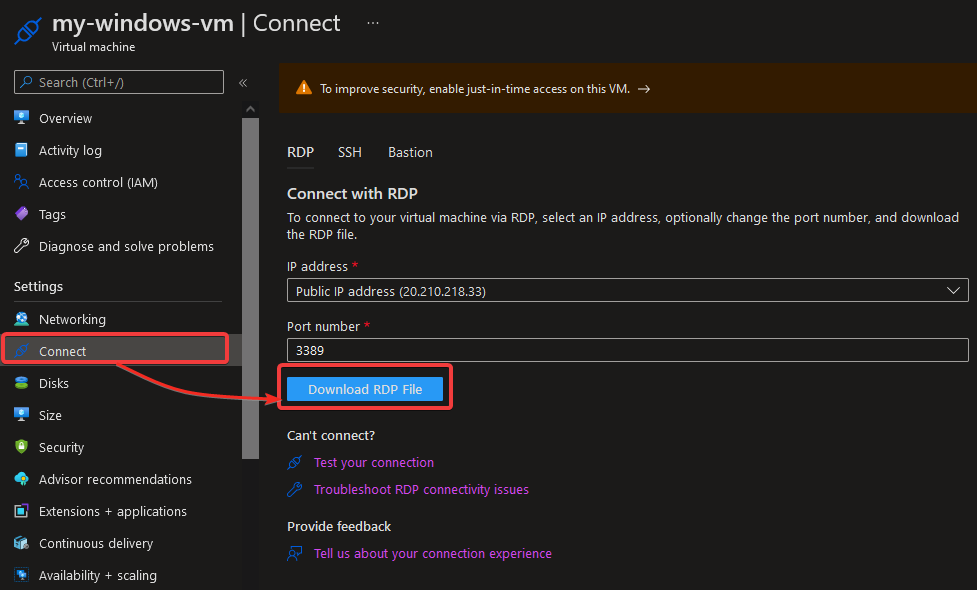
3. После загрузки файла RDP дважды щелкните по файлу, чтобы инициализировать подключение к вашей виртуальной машине. Откроется клиент RDP, и вы увидите всплывающее окно с предупреждением о безопасности, как показано ниже.
Это предупреждение сообщает вам, что издатель данного удаленного подключения не может быть идентифицирован, и вы можете его игнорировать.
Щелкните кнопку “Подключить”, чтобы подключиться к вашей виртуальной машине.
Возможно, вы хотите пропустить это всплывающее окно в будущем при каждом подключении к вашей виртуальной машине. Если это так, активируйте опцию “Больше не спрашивать для подключений к этому компьютеру”, прежде чем нажать на “Подключить”.
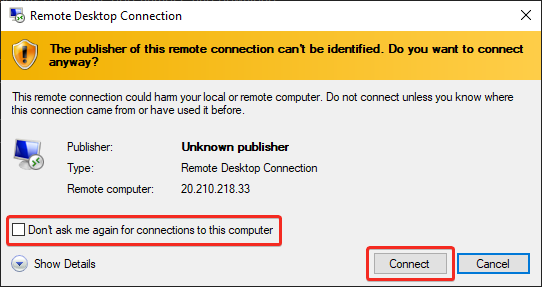
4. Введите свое имя пользователя (ata1) и пароль, который вы установили на шаге шесть раздела “Настройка и развертывание виртуальной машины в Azure”, и нажмите “ОК”.
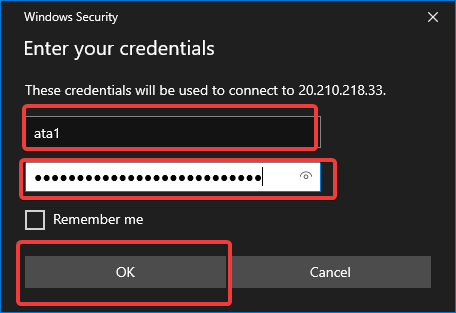
Клиент RDP попытается подключиться к виртуальной машине на порту 3389.
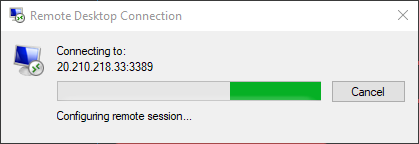
Как показано ниже, если подключение успешно, вы попадете на рабочий стол вашей виртуальной машины. На этом этапе вы можете использовать виртуальную машину так же, как любой другой компьютер.
Если подключение RDP не удалось, вернитесь к окну “Подключить” (шаг два) и выберите “Проверить подключение” и “Исправить проблемы с подключением по RDP”. JSON-файл, который вы загрузили на шаге два, пригодится для устранения проблемы.
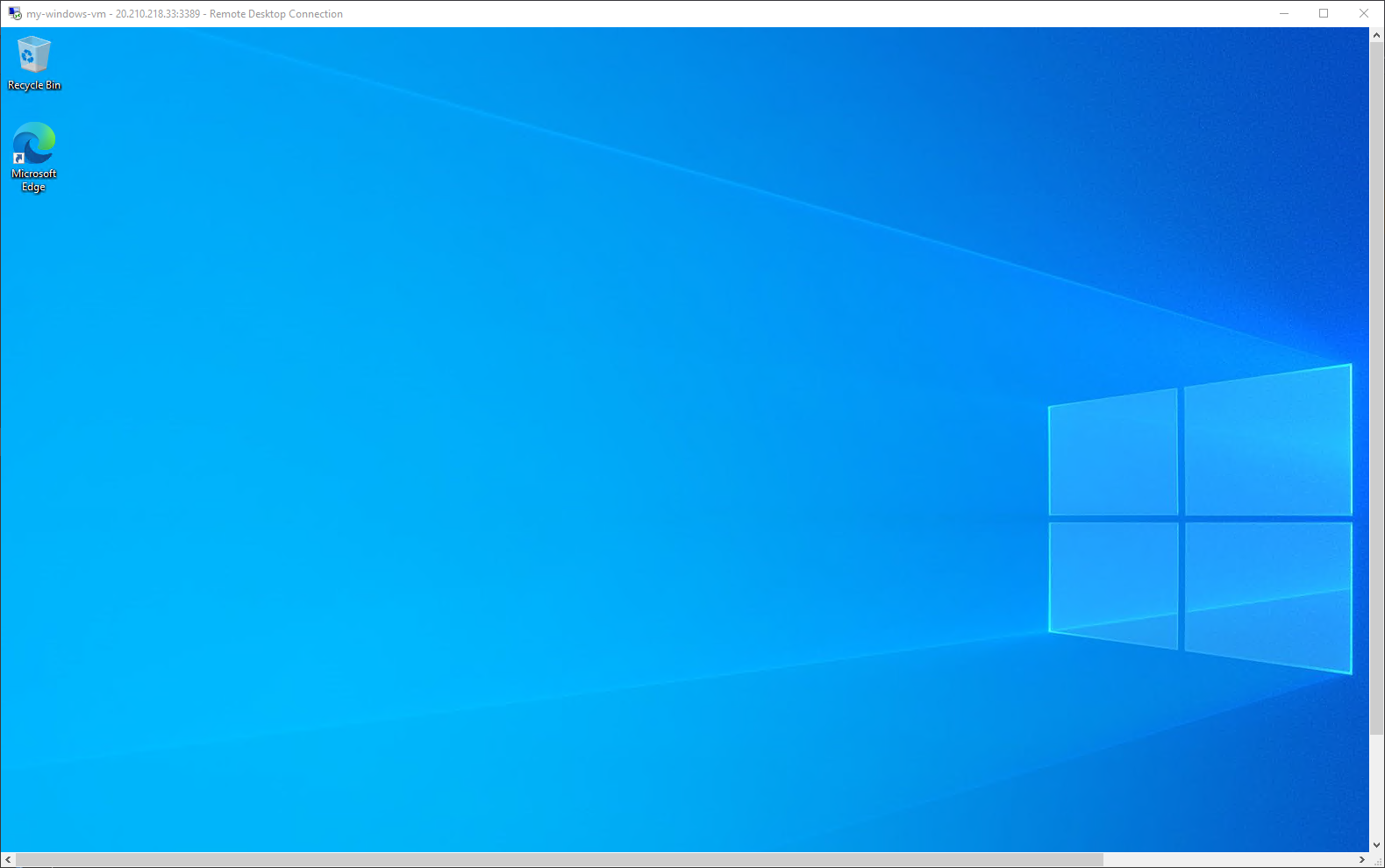
5. Наконец, откройте веб-браузер по умолчанию на виртуальной машине и попробуйте открыть любой веб-сайт.
Теперь вы можете просматривать Интернет, как показано ниже, так же, как на любом другом компьютере. Этот результат подтверждает, что ваш трафик HTTP и HTTPS работает корректно.
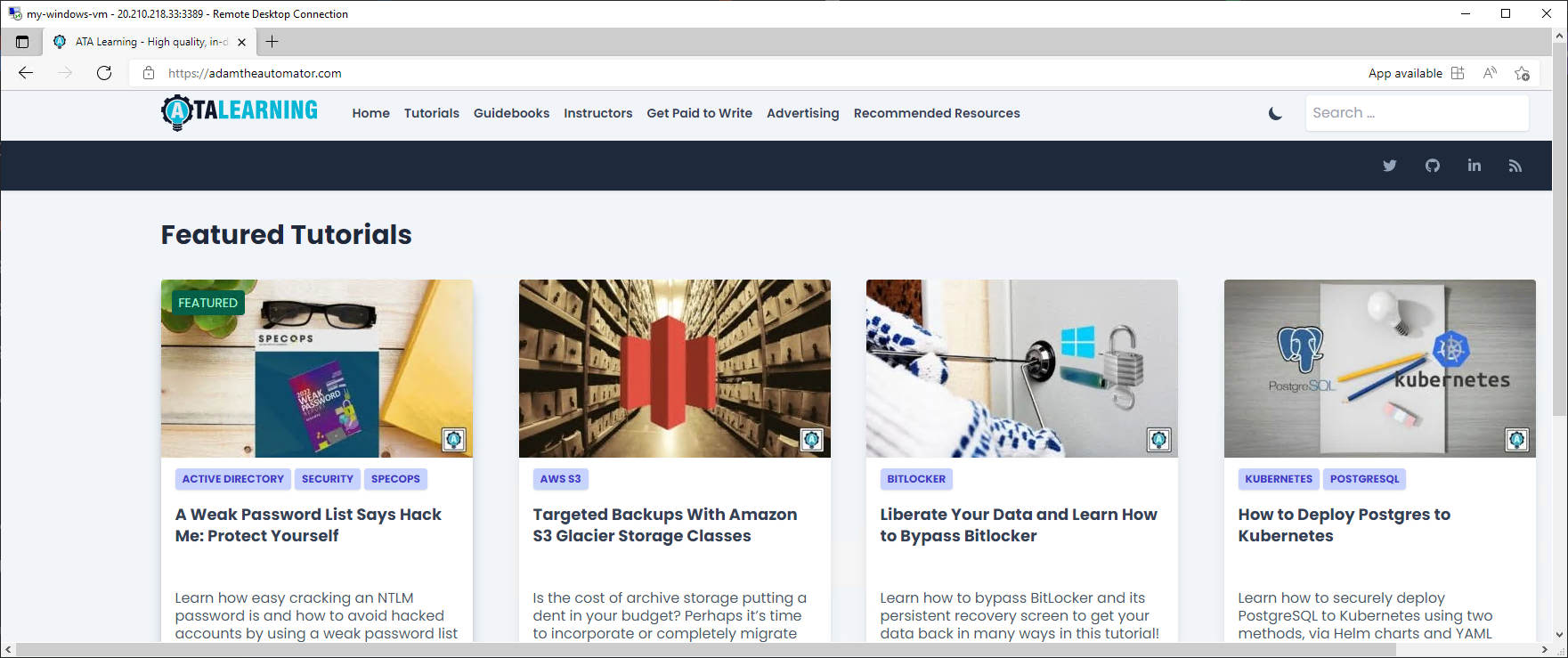
Подключение к виртуальной машине с помощью Azure Web Console/Bastion
До сих пор вы видели, как подключиться к виртуальной машине через RDP. Однако во многих случаях вы, возможно, не захотите использовать RDP, потому что это не самый безопасный способ подключения. Любой, у кого есть файл RDP, может подключиться к вашей виртуальной машине.
Вместо этого вы можете использовать веб-консоль Azure или Bastion – веб-интерфейс, чтобы подключиться к вашей виртуальной машине без использования клиента RDP. По умолчанию Azure Bastion использует SSL/TLS для подключения к вашей виртуальной машине всего несколькими кликами, поэтому это более безопасно, чем использование традиционного клиента RDP.
Чтобы увидеть Azure Bastion в действии, вы создадите основной хост Azure Bastion и используете его для подключения к виртуальной машине.
1. Перейдите на страницу Bastion следующим образом:
- Перейдите на страницу Обзор виртуальной машины, к которой вы хотите подключиться (my-windows-vm).
- Прокрутите вниз слева, пока не увидите раздел Операция.
- Нажмите на меню Bastion, чтобы перейти на страницу Bastion, где вы можете создать Azure Bastion.
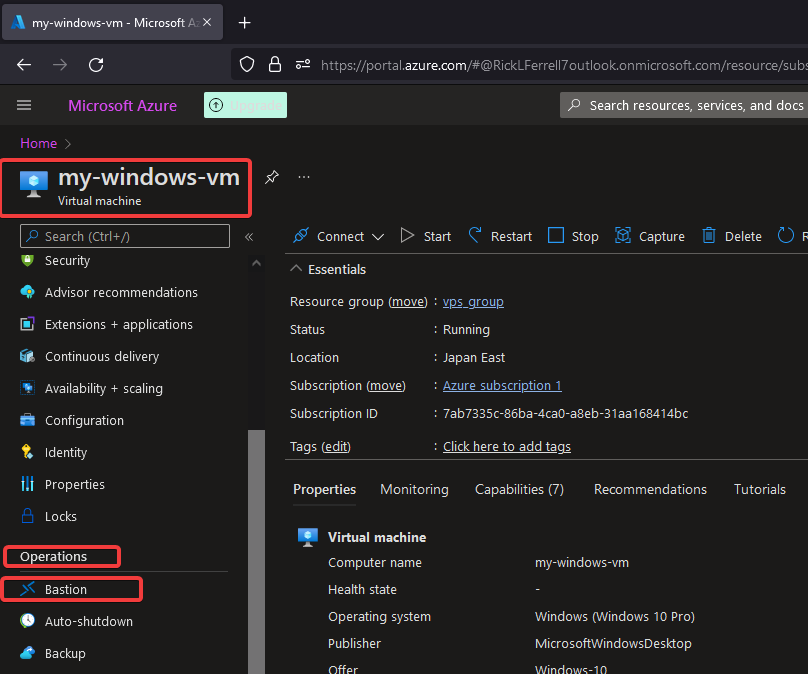
2. Затем нажмите кнопку Создать Azure Bastion с использованием параметров по умолчанию, чтобы создать основной хост Azure Bastion в том же ресурсной группе, что и ваша виртуальная машина.
Для создания более сложных конфигураций обратитесь к документации Azure Bastion и нажмите “Я хочу создать Bastion самостоятельно”.
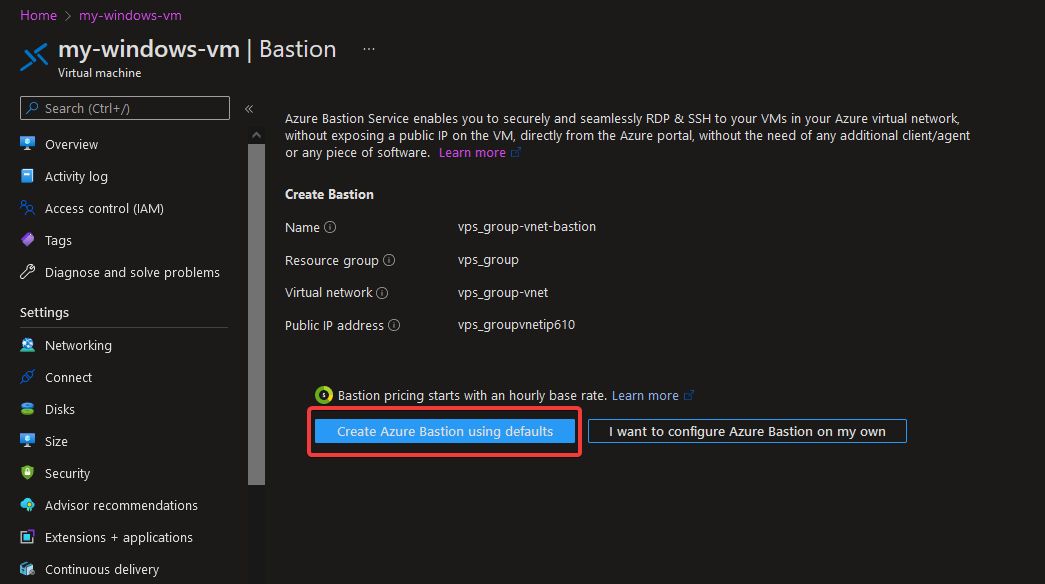
Время создания может занять до 20 минут.
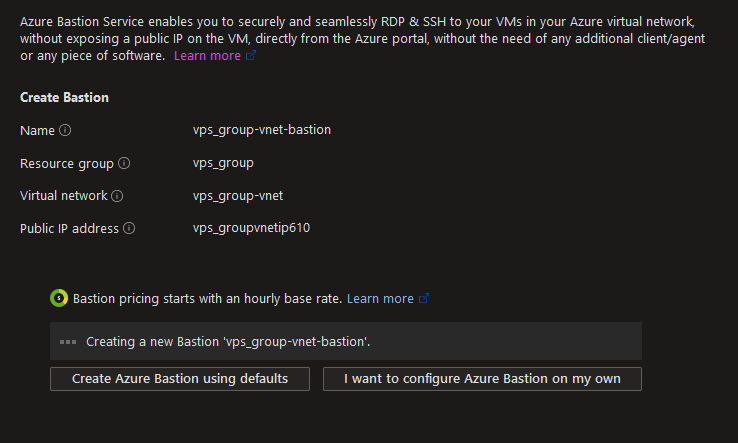
3. После завершения процесса создания предоставьте свое имя пользователя администратора (ata1) и пароль, а затем нажмите кнопку “Подключиться”, чтобы подключиться к своей виртуальной машине.
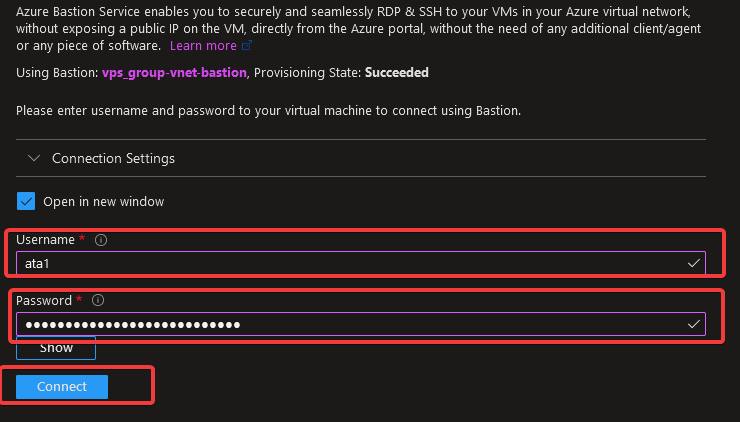
Если подключение прошло успешно, вы увидите рабочий стол вашей виртуальной машины в веб-консоли Azure Bastion. Как при использовании клиента RDP, теперь вы можете перемещаться по рабочему столу своей виртуальной машины, только более безопасно.
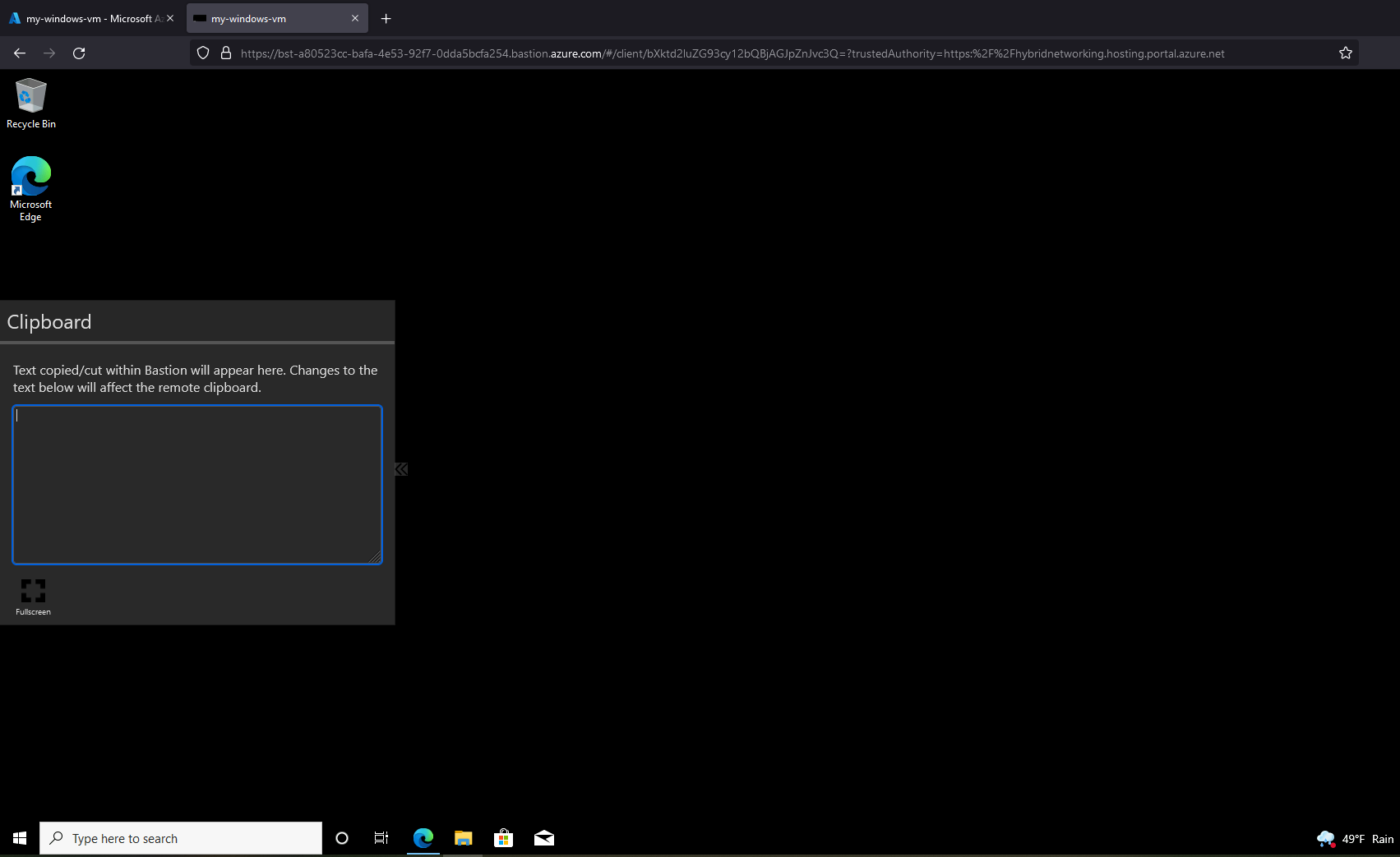
Очистка ресурсов Azure
Предположим, что вы успешно подключились к своей виртуальной машине, не только через RDP, но и с использованием Azure Bastion. Тем не менее, не забывайте, что цена Azure зависит от ваших ресурсов. Поэтому обязательно очищайте неиспользуемые ресурсы, чтобы избежать начисления платы.
Для очистки ваших ресурсов вам нужно удалить группу ресурсов, содержащую все использованные ресурсы.
1. Перейдите на страницу вашей группы ресурсов Bastion и нажмите “Удалить”, как показано ниже, чтобы удалить группу ресурсов.
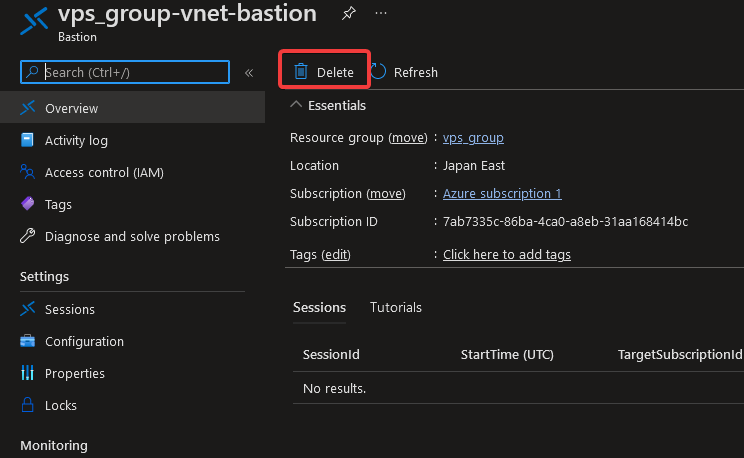
2. Теперь перейдите на страницу ваших виртуальных машин, установите флажок рядом с вашей виртуальной машиной, чтобы выбрать ее, и нажмите кнопку “Удалить” (вверху справа), чтобы начать удаление выбранной виртуальной машины.
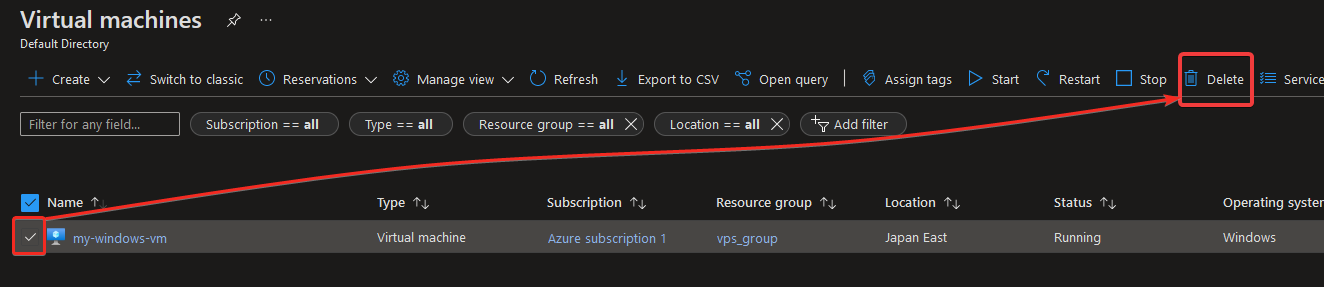
3. Наконец, введите “yes” и нажмите Enter во всплывающем окне, как показано ниже, чтобы подтвердить удаление вашей виртуальной машины. Обязательно прочтите предупреждение, поскольку это действие нельзя отменить.
На этом этапе вы удалили все ресурсы, использованные в этом руководстве, и вам больше не будут начисляться платежи за эти ресурсы.
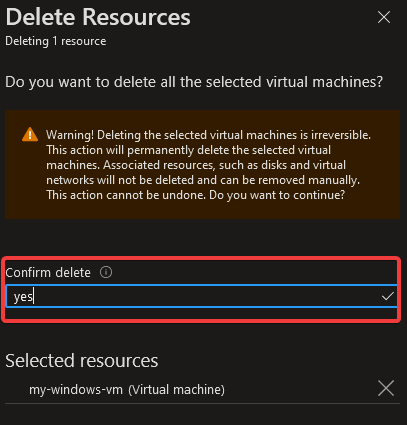
Заключение
В этом учебнике вы узнали, как подключиться к своей виртуальной машине с помощью Azure RDP. Вы подключились к своей виртуальной машине через традиционного клиента RDP, который отлично работает. Но вы также поняли, что при подключении к вашей виртуальной машине Azure Bastion является более безопасным и лучшим вариантом.
Вы бы предпочли использовать клиент RDP вместо Azure Bastion или наоборот? Поскольку оба метода работают, выбор полностью зависит от вас. Но чтобы подготовиться к худшему, почему бы не узнать больше о устранении распространенных проблем с виртуальными машинами?













